在本文中我们将介绍pandas写入Excel或者txt文件时,如何处理序号列,中文编码,同时在一个文件中保存多个sheet页,以及DataFrame如何处理日期。程序的源代码如下:
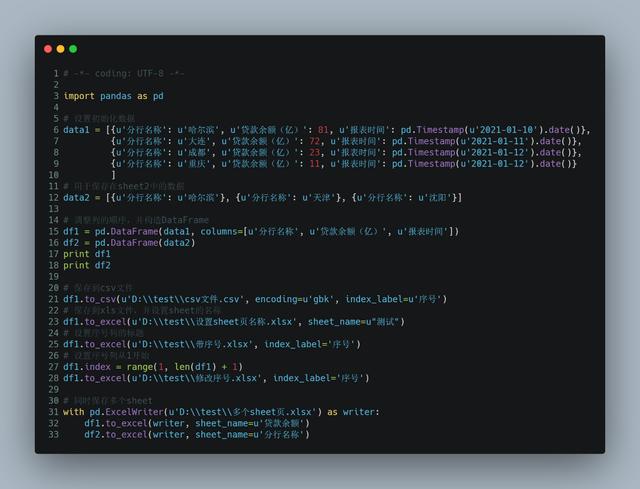
程序的6-10行,我们先构造一个包含字典的列表。其中最后一个字段是"报表时间",Timestamp类型,在这里我们要使用date()函数,返回一个date类型。这是保证我们在后面保存文件时,可以得到YYYY-MM-DD形式的日期。
程序的第15行,我们使用data1列表,构造了一个DataFrme类型,同时我们使用columns调整了一下各列的前后顺序。
程序的第21行,我们使用to_csv函数,将数据保存成一个以逗号分隔每个字段的文本文件。函数的第一个参数是文件的完整路径,如果文件出现乱码,就需要指定encoding,比如encoding='gbk'
程序的第23行,我们使用to_excel输出excel文件,在保存文件时,我们可以使用sheet_name指定sheet名称。效果如下图所示:
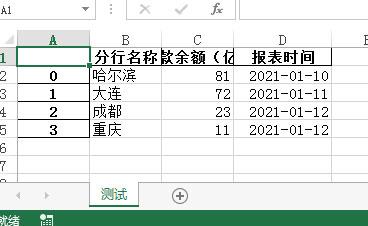
我们可以看到excel的sheet设置成了"测试"。在这个文件中,第A列是DataFrame的索引列,由于现在列名是空的,我们可以使用index_label参数指定索引列的列名。例如程序的第25行。
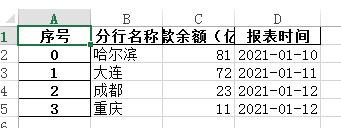
现在我们设置了序号列的标题,默认的情况下序号是以0开头,这不太符合我们的习惯。我们可以通过设置index属性,重新设置索引值,例如程序的第27行,我们为df变量设置了index属性,然后我们再次保存excel文件,数据的序号就会是从1开始了。
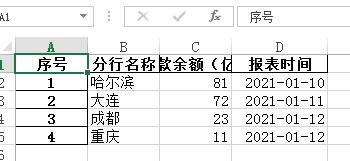
在实际工作中,我们经常需要在同一个文件中保存多个sheet,这时我们就需要使用ExcelWriter,例如程序的第31-33行,我们先用with语句指定ExcelWriter的路径。然后再用to_excel写入文件时,传入writer,这时就可以为一个文件保存多个sheet了。
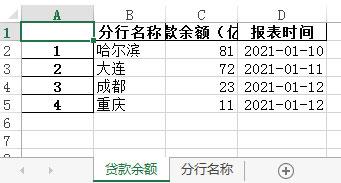
以上就是在pandas中输出excel或者txt文件的方法。
我使用的环境:Windows 7 + Python 2.7.17 + PyCharm Community Edition 2016.1.5
如果大家认为我的文章还可以,真心希望能帮我点一个"关注",粉丝的数量真的对我很重要,也算是对我努力结果的一个支持,谢谢大家了。







 本文详细介绍了如何使用pandas在Python中写入Excel和txt文件,包括处理序号列、中文编码、设置多个sheet页以及DataFrame日期处理。示例代码展示了如何设置列名、索引、日期格式和编码,以及在同一文件中保存多个sheet。
本文详细介绍了如何使用pandas在Python中写入Excel和txt文件,包括处理序号列、中文编码、设置多个sheet页以及DataFrame日期处理。示例代码展示了如何设置列名、索引、日期格式和编码,以及在同一文件中保存多个sheet。














 1万+
1万+

 被折叠的 条评论
为什么被折叠?
被折叠的 条评论
为什么被折叠?








